如何强制终止在 Windows 10 上运行的应用程序
1、单击开始以查看应用程序列表。选择“Windows 系统”,然后单击“任务管理器”。
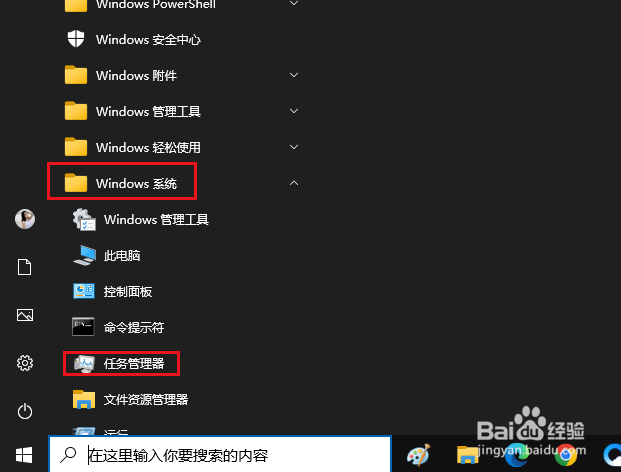
2、单击要退出的应用程序,然后单击结束任务。作为示例,“Microsoft Edge”被强制终止。
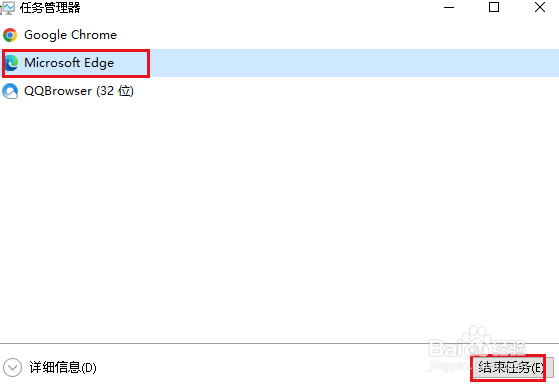
3、如果在“详细信息”中启动了“任务管理器”,您也可以通过单击要终止的应用程序并单击“结束任务”来强制终止它。
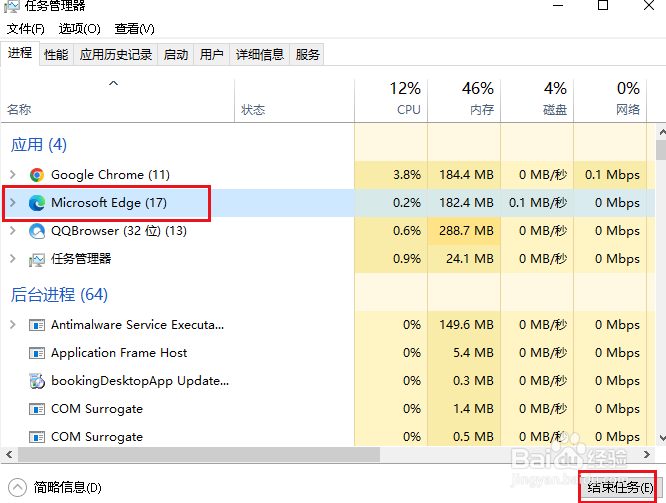
4、您也可以通过右键单击要终止的应用程序并从显示的列表中单击“结束任务”来强制终止应用程序。
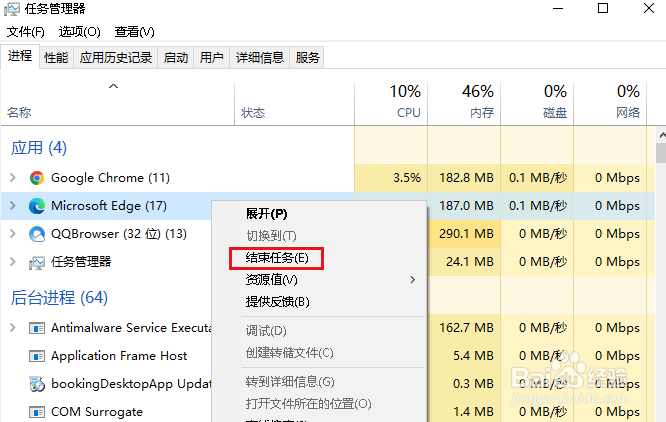
声明:本网站引用、摘录或转载内容仅供网站访问者交流或参考,不代表本站立场,如存在版权或非法内容,请联系站长删除,联系邮箱:site.kefu@qq.com。
阅读量:176
阅读量:89
阅读量:150
阅读量:195
阅读量:29